Sådan Fix Samsung Recovery Mode ikke fungerer
Vi bruger altid genoprettelsesmodus til at lave forskellige typeraf problemer for Samsung og andre Android-enheder. Men hvad hvis du ikke kan få adgang til Samsung-gendannelsesmodus og modtaget fejlmeddelelsen "Ingen kommando", hvordan får du dette problem rettet?
Normalt virker gendannelsesfunktionen ikke og nejKommandofel i genoprettelsesfunktion på Samsung opstod, når du forsøger at nulstille din Samsung-enhed. Også adgang til Super-brugere er blevet nægtet eller annulleret, når du installerer Google Play-butikken eller opdaterer theOS-softwaren, som kan resultere i, at genoprettelsesfunktionen ikke virker.
Her i dette indlæg vil vi guide dig til at reparere Samsung Recovery Mode, der ikke fungerer problem på Samsung S9 / S9 + / S8 / S8 +, Note 8/7/6 og tidligere enheder i detaljer, bare fortsæt med at læse.
- Del 1: Fix Samsung Recovery Mode "No Command" Problem ved at blinke ROM
- Del 2: One Click for at indtaste Samsung Recovery Mode Free, hvis du ikke kan starte i Recovery Mode
- Del 3: Reparationssystem til at reparere Samsung Recovery Mode ikke fungerer / Ingen kommandofel (Anbefal)
Del 1: Fix Samsung Recovery Mode "No Command" Problem ved at blinke ROM
Blinkende en brugerdefineret ROM kan hjælpe dig med at løse detteproblem. Det skyldes, at en brugerdefineret ROM vil medbringe nogle nye funktioner og tilpasninger, det kan også bruges til at løse Android-kommandofunktionen ingen kommandofel. For at gøre det skal du låse op for din bootloader og blinke et brugerdefineret opsving.
For at komme i gang har du brug for to professionelle værktøjer,den ene er CynogenMod, den er en populær version, der kan downloades fra sin hjemmeside. Den anden er Google Apps zip-fil, lad den downloades ved at klikke her. Når du har downloadet og installeret, skal vi sætte disse to .zip-filer på vores telefon. Slut din telefon til et USB-kabel, og træk ZIP-filerne til telefonens interne opbevaring eller SD-kort.

Trin 1: Download og installer derefter den nyeste version af TWRP på din enhed, og følg instruktionerne på computeren for at installere den. Når installationen er gennemført, omdøb den som TWRP.img og læg den på skrivebordet. Glem ikke at aktivere udviklerens muligheder.
Trin 2: Næste skal du genstarte din telefon til TWRP-genoprettelsesfunktion ved samtidig at trykke på knappen Strøm og Lydstyrke ned. Tryk derefter på knappen Wipe for at nulstille din enhed.
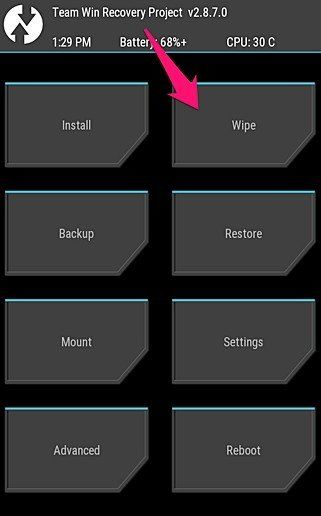
Når du har nulstillet din enhed, skal du gå til afsnittet "Install" eller "Install ZIP from SD Card" i dit opsving.
Trin 3: Find ZIP-filen, du hentede før, og vælg den fra listen for at blinke den.
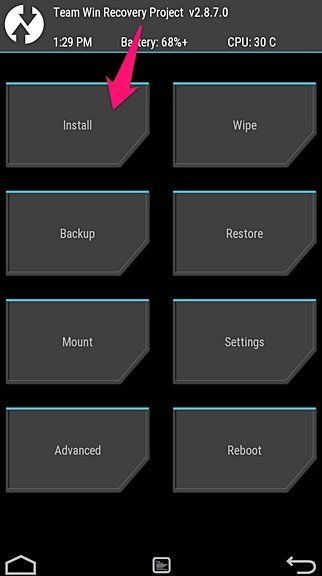
Trin 4: Når ROM'en er blinket, skal du trykke på Reboot-systemet, og derefter skal du ikke rette op på Samsung-genoprettelsestilstanden.
Del 2: One Click for at indtaste Samsung Recovery Mode Free, hvis du ikke kan starte i Recovery Mode
Hvis du ikke kan starte i Samsung-gendannelsestilstand,Tenorshare ReiBoot til Android giver dig en nemmere måde at starte din Samsung-enhed i genopretningstilstand uden manuelt at holde nede nogle knapper med et enkelt klik. Nu få ReiBoot til Android downloadet og installeret på din computer først. Tilslut derefter din Android-enhed til computeren.
Trin 1Download ReiBoot til Android på computer og tilslut din Android-enhed med et USB-kabel. Vælg "One-Click til Enter Recovery Mode" fra hovedgrænsefladen.
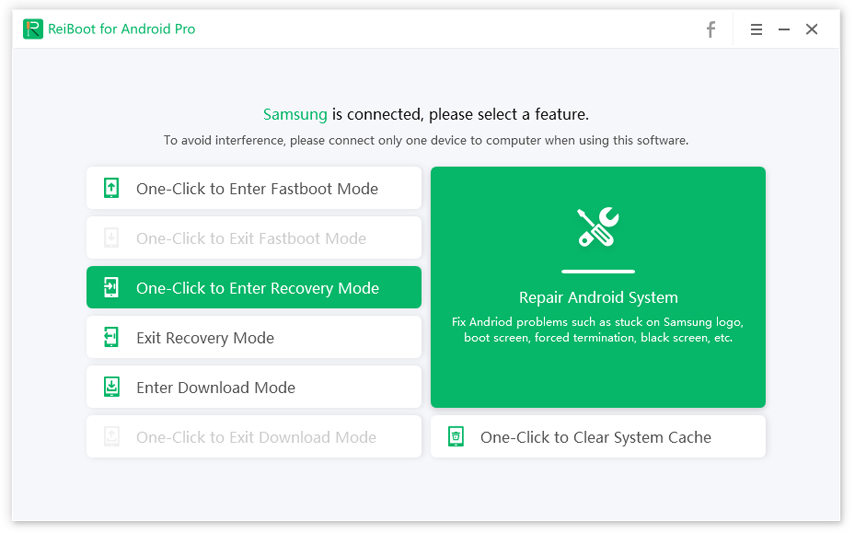
Bemærk: Hvis ReiBoot for Android ikke kan registrere din Android-enhed, kan du prøve følgende vejledning for at aktivere USB-fejlfinding.
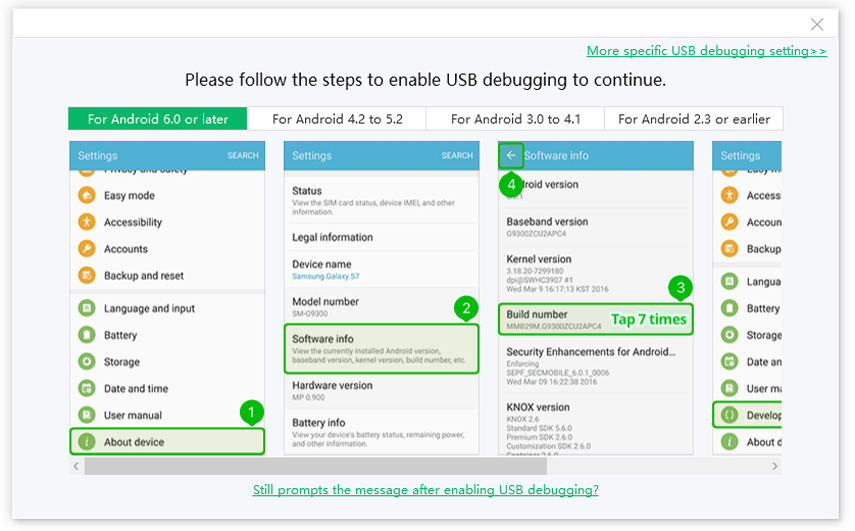
Trin 2Du vil finde telefonen genstarter automatisk med Samsung logo og derefter Android-robotikonet. Vent, indtil du får vist genoprettelsesskærmbilledet, og du kan vælge den indstillingsindstilling, du skal bruge.
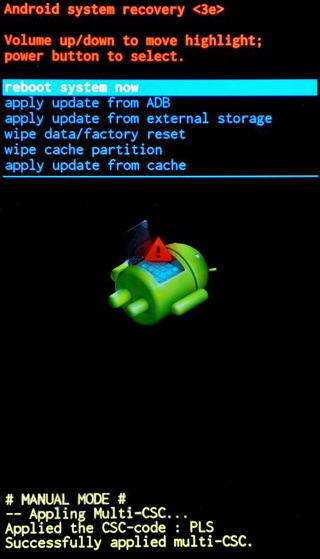
Del 3: Reparationssystem til at reparere Samsung Recovery Mode ikke fungerer / Ingen kommandofel (Anbefal)
Gendannelsesfunktionen på en Samsung-telefon kan brugesat løse forskellige problemer, når enheden bliver frosset, fast, muret osv., men der er tidspunkter, hvor genoprettelsesfunktionen ikke virker eller får ingen kommandofel. En nem måde at løse disse problemer på, er at bruge Tenorshare ReiBoot til Android, et professionelt værktøj til at reparere Android-system til at løse mere end 50 almindelige problemer som f.eks. Gendannelsesmodus, ingen cammand-fejl, fast i fastboot-tilstand, download-tilstand, sort og blå skærm og meget mere.
Trin 1 Kør dette program efter installation og tilslutning af enheden til din computer via USB-kabel. Klik på "Repair Android System" på hovedgrænsefladen.
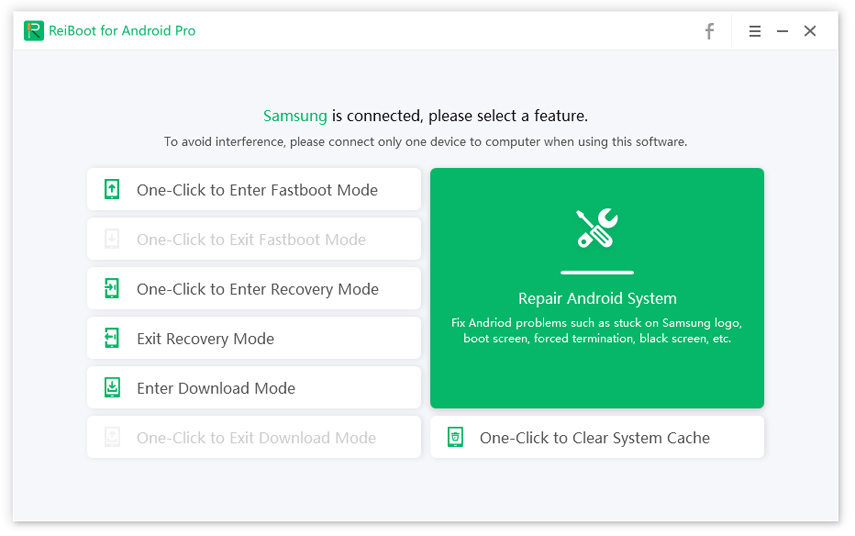
Trin 2På det følgende skærmbillede skal du klikke på knappen "Reparer nu".
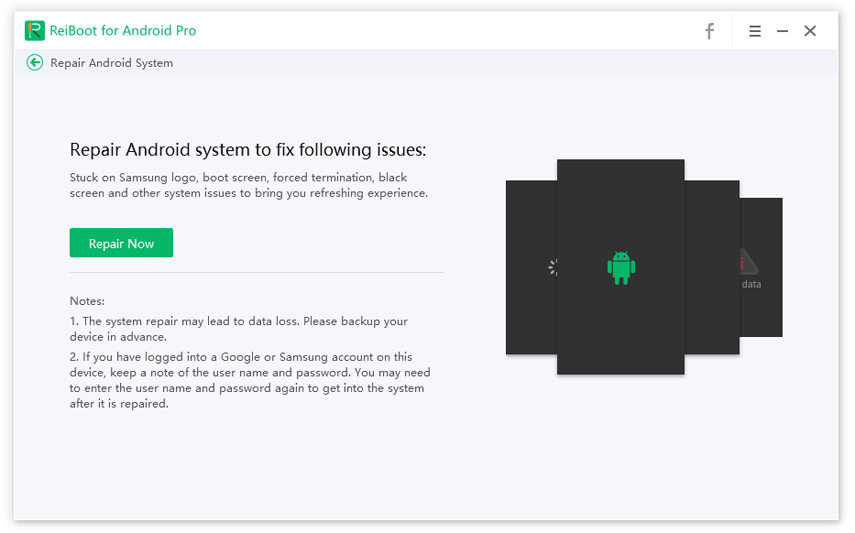
Trin 3Vælg enhedsoplysninger som mærke, serie, model, land og transportør, og klik på knappen "Næste" for at hente den firmwarepakke, der passer til din enhed.
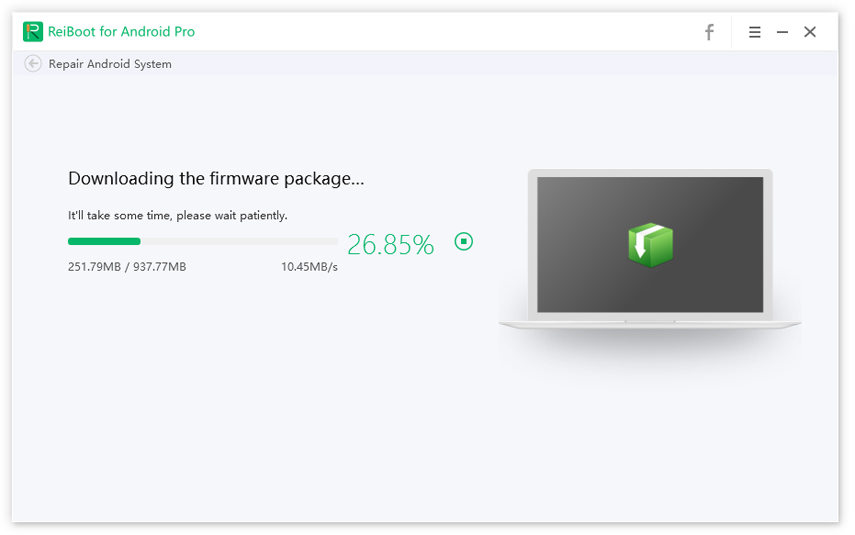
Trin 4Når downloadingen er færdig, klik på "Reparation nu" knappen. Læs pop-up beskeden og klik på "Fortsæt" knappen.
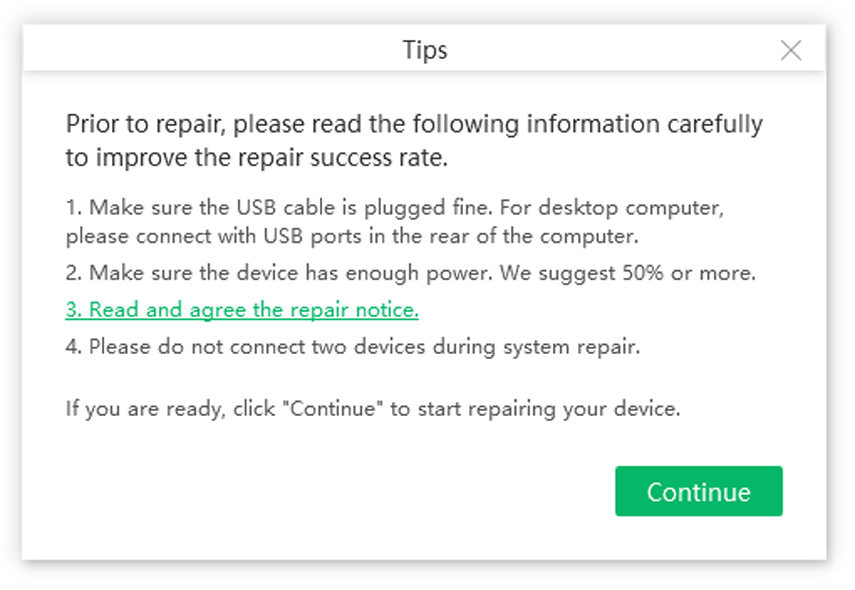
Trin 5Følg instruktionerne på skærmen og udfør de nødvendige handlinger i overensstemmelse hermed. Efter reparation vil programmet bede dig om at "reparationsprocessen er afsluttet".

Nu tror jeg, du har lært, hvordan du fikser Samsunggenoprettelsesfunktionen virker ikke og ingen kommandovejl efter at have læst dette indlæg, hvis du tror, at dette indlæg er nyttigt, kan du bare dele det med dine venner, der ikke kan få adgang til genoprettelsesfunktionen på Android-enheder.









